녹스(NOX), VT 활성화로 성능 향상 방법
더 나은 성능을 얻기 위해 VT (Virtualization Technology)를 활성화하는 방법
가상화 기술은 컴퓨터 성능을 향상시키고 NOX APP Player가 더 원활하고 빠르게 실행되도록합니다.
1. 귀하의 컴퓨터는 가상화 (일명 VT-x, 가상 기술)를 지원합니까?
컴퓨터가 VT를 지원하는지 확인하려면 LeoMoon CPU-V 라고하는 유용한 것을 참조하십시오 . CPU가 하드웨어 가상화를 지원하는지 감지 할뿐만 아니라 BIOS에서 하드웨어 가상화가 활성화되어 있는지 검색합니다.
확인 결과에 VT-x 지원에서 녹색 확인이 표시되면 컴퓨터가 가상화를 지원한다는 의미입니다. 적색 십자가 인 경우 컴퓨터가 VT를 지원하지 않지만 설치 요구 사항을 충족하는 한 Nox를 설치할 수 있습니다 .
확인 결과에 VT-x Enabled (VT - x 사용) 아래의 녹색 확인이 표시되면 BIOS에 이미 VT가 설정되어 있음을 의미합니다. 적십자라면 아래 단계에 따라 사용을 설정하십시오.
2. BIOS 유형을 확인하십시오 : Win + R을 눌러 "실행"상자를 열고 "Dxdiag"를 입력 한 다음 "확인"을 클릭하십시오. 그러면 아래 스크린 샷과 같이 BIOS 정보가 나타납니다.
3. 그런 다음이 특정 BIOS에 대해 google을 사용하여 VT를 활성화하는 단계를 수행하십시오. 일반적으로 BIOS를 시작하려면 컴퓨터가 부팅 될 때 반복적으로 지정된 키를 눌러야합니다. 지정된 키는 컴퓨터의 브랜드에 따라 기능 키 또는 ESC 키 중 하나 일 수 있습니다. 일단 BIOS 모드로 들어가면, 가상화, VT-x, Intel Virtual Technology 또는 "Virtual"이라고 말하는 항목을 찾아서 활성화하십시오. 완료되면 컴퓨터를 완전히 껐다가 다시 켭니다. 이제 가상화가 활성화되고 Nox App Player의 성능이 훨씬 향상되었습니다.
참고 1 : Windows 8 또는 Windows 10을 실행하는 경우 VT와 Microsoft Hyper-V 기술간에 충돌이있을 수 있습니다. 다음 단계에 따라 Hyper-V를 끕니다. 제어판 -> 프로그램 및 기능 -> Windows 기능 켜기 또는 끄기 -> Hyper-V 이전 상자 선택을 취소하십시오.
참고 2 : BIOS에서 VT가 활성화되어 있지만 LeMoon 검사 결과가 여전히 VT-x Enabled 아래에 적색 십자가가 표시된 경우 바이러스 백신 소프트웨어가이 기능을 차단했을 가능성이 큽니다. 복용 Avast! 예를 들어이 문제를 해결하려면 다음과 같이하십시오.
1) Avast 안티 바이러스 열기 >> 설정 >> 문제 해결
2) 하드웨어 지원 가상화 사용을 선택 취소하고 컴퓨터를 재부팅하십시오.
가상화 기술은 컴퓨터 성능을 향상시키고 NOX APP Player가 더 원활하고 빠르게 실행되도록합니다.
1. 귀하의 컴퓨터는 가상화 (일명 VT-x, 가상 기술)를 지원합니까?
컴퓨터가 VT를 지원하는지 확인하려면 LeoMoon CPU-V 라고하는 유용한 것을 참조하십시오 . CPU가 하드웨어 가상화를 지원하는지 감지 할뿐만 아니라 BIOS에서 하드웨어 가상화가 활성화되어 있는지 검색합니다.
확인 결과에 VT-x 지원에서 녹색 확인이 표시되면 컴퓨터가 가상화를 지원한다는 의미입니다. 적색 십자가 인 경우 컴퓨터가 VT를 지원하지 않지만 설치 요구 사항을 충족하는 한 Nox를 설치할 수 있습니다 .
확인 결과에 VT-x Enabled (VT - x 사용) 아래의 녹색 확인이 표시되면 BIOS에 이미 VT가 설정되어 있음을 의미합니다. 적십자라면 아래 단계에 따라 사용을 설정하십시오.
2. BIOS 유형을 확인하십시오 : Win + R을 눌러 "실행"상자를 열고 "Dxdiag"를 입력 한 다음 "확인"을 클릭하십시오. 그러면 아래 스크린 샷과 같이 BIOS 정보가 나타납니다.
3. 그런 다음이 특정 BIOS에 대해 google을 사용하여 VT를 활성화하는 단계를 수행하십시오. 일반적으로 BIOS를 시작하려면 컴퓨터가 부팅 될 때 반복적으로 지정된 키를 눌러야합니다. 지정된 키는 컴퓨터의 브랜드에 따라 기능 키 또는 ESC 키 중 하나 일 수 있습니다. 일단 BIOS 모드로 들어가면, 가상화, VT-x, Intel Virtual Technology 또는 "Virtual"이라고 말하는 항목을 찾아서 활성화하십시오. 완료되면 컴퓨터를 완전히 껐다가 다시 켭니다. 이제 가상화가 활성화되고 Nox App Player의 성능이 훨씬 향상되었습니다.
참고 1 : Windows 8 또는 Windows 10을 실행하는 경우 VT와 Microsoft Hyper-V 기술간에 충돌이있을 수 있습니다. 다음 단계에 따라 Hyper-V를 끕니다. 제어판 -> 프로그램 및 기능 -> Windows 기능 켜기 또는 끄기 -> Hyper-V 이전 상자 선택을 취소하십시오.
참고 2 : BIOS에서 VT가 활성화되어 있지만 LeMoon 검사 결과가 여전히 VT-x Enabled 아래에 적색 십자가가 표시된 경우 바이러스 백신 소프트웨어가이 기능을 차단했을 가능성이 큽니다. 복용 Avast! 예를 들어이 문제를 해결하려면 다음과 같이하십시오.
1) Avast 안티 바이러스 열기 >> 설정 >> 문제 해결
2) 하드웨어 지원 가상화 사용을 선택 취소하고 컴퓨터를 재부팅하십시오.






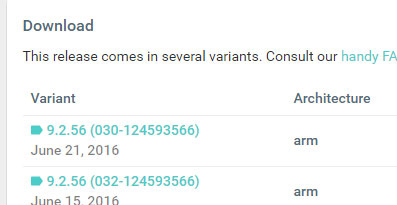

댓글
댓글 쓰기